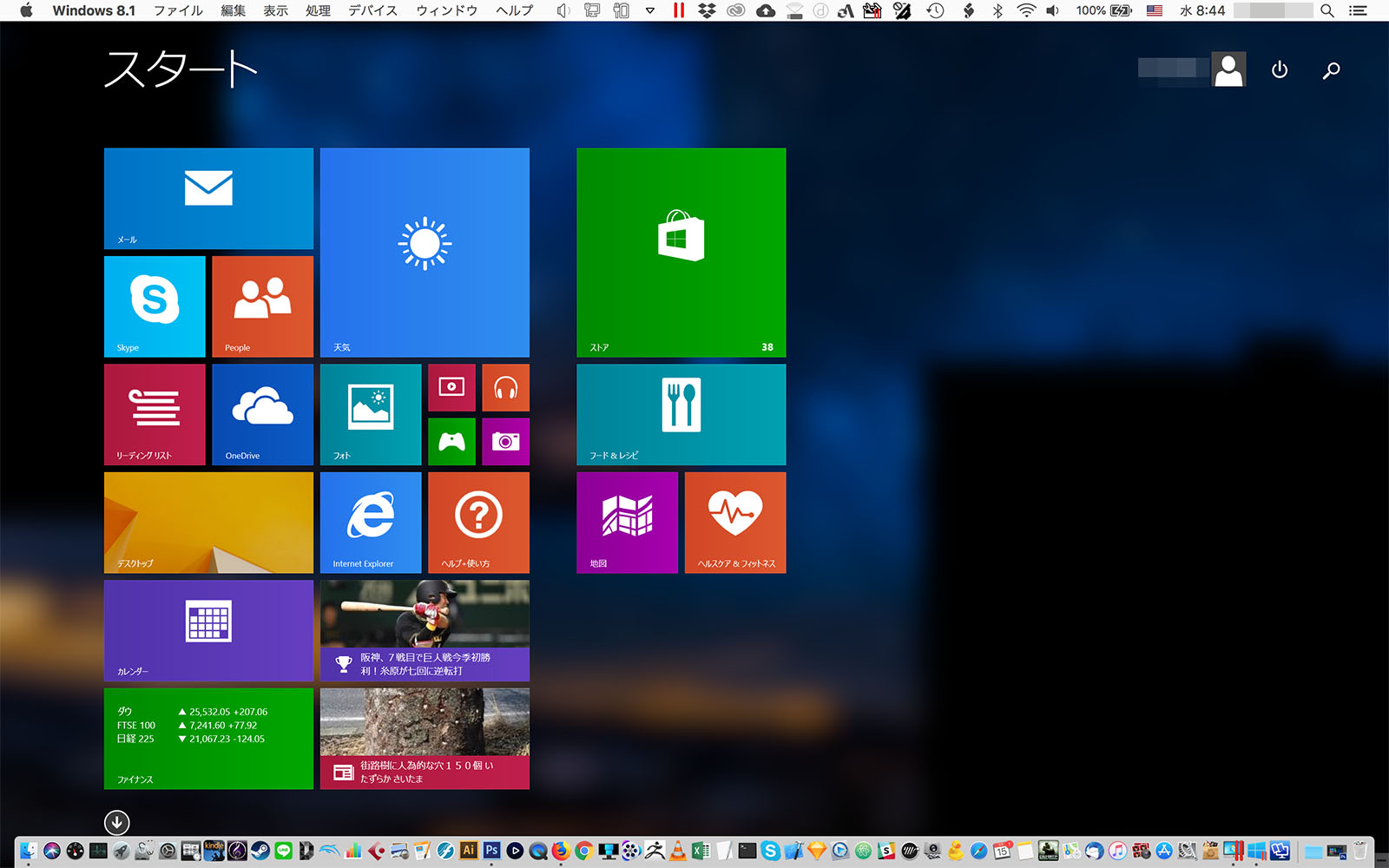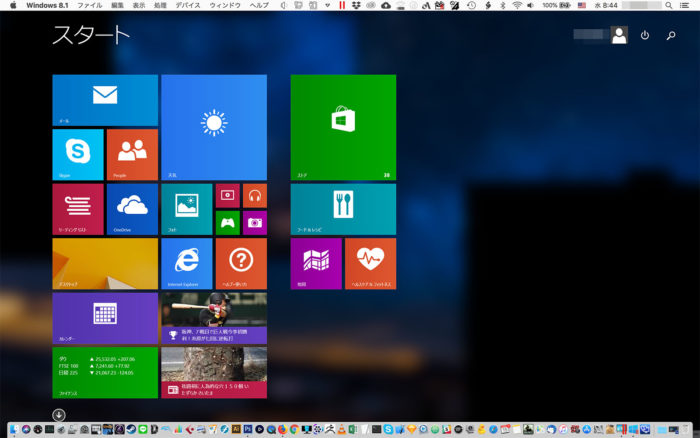
前回MacとWindowsの比較の記事の中で、Macの利点としてMacの中でWindowsが使えることをあげました。お金は多少掛かりましたが、私はMacを導入してからずっとParallels Desktopという仮想マシン構築ソフトを使ってMacとWindowsを平行して使っています。今回はそのやり方についてまとめます。
■必要なもの
・IntelCPU搭載のMac 最近のMacなら大丈夫。
・Windows OS(パッケージ版) 別売りとなっている(パッケージ版)Windowsを別途用意する。
・Parallels Desktop 一番お勧めする仮想環境構築ソフトウェア。私はこれを使っている。
目次(Contents)
Boot Campという方法があるが…
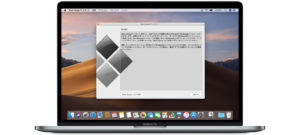
画像出典:apple
Macにはもそもそ標準の機能でBoot Camp(ブートキャンプ)という起動時にMacとWindowsを切り替える機能が付属しています。しかしこの方法では再起動が必要で、Macを起動しながら同時にWindowsのアプリケーションを使うことは出来ません。あくまでIntelCPUを搭載したMacならWindows起動マシンとして使えるよ、という程度のもの(もちろんWindowsは別途購入する)。Windowsは使えますが、Macとの切り替えの手間が面倒です。
■参考リンク
・Boot Camp アシスタントで Mac に Windows 10 をインストールする Appleサポート
Parallels Desktopを使ってMacを起動しながらWindows専用ソフトを使う
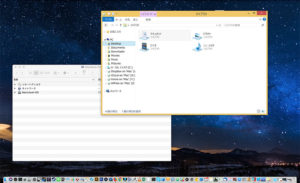
そこで便利なのが私も長く愛用しているParallels Desktop(パラレルスデスクトップ)です。これはIntelCPUが搭載されたMac用の仮想環境構築ソフトで、MacとWindowsを同時並行して使う事が出来ます。あたかもMacの中にWindowsが融合したかのような使い心地です。このソフトをインストールして、別売りのパッケージ版Windowsを入れる事で簡単にMacの中にWindows環境が構築できます。
■参考(公式サイト)
https://www.parallels.com/jp/landingpage/pd/general/
実際に使って見てどうだったか
では実際にこの機能を使ってみてどうだったのか。
Windowsの強みはゲームができる事ですが、こちらに関しては全く問題ありません。Windows専用のドラクエ10がプレイできましたし、Windows版のSteam(PCゲームプラットフォーム)を導入してWindows専用のタイトルをMac上で動かすことが出来ました。
基本的にWindows専用となっているソフトはフリーソフトも含め全部使えました。例えば以前Windows版のOfficeを使っていたとすれば、わざわざMac版のOfficeアプリを買わなくても仮想環境さえ整えればWindows版のOfficeを起動できます。ちょっと起動に手間ですけどね。
また古いバージョンの音楽制作ソフトCubase(Windows版)やAdobeのCreativeSuite(Windows版)なども仮想Windows環境で問題無く実行動作することを確認しています。
■仮想Windows環境で出来なかった事は?
仮想Windows環境で出来ないことを探すのが難しいぐらいですが、私が確認した中で数点存在します。
・Autodesk社が提供する3DCGの業界ソフトであるMayaや3dsMaxの近年のバージョンは仮想Windows環境では動作しません。おそらくグラフィックボード関連の扱いに由来するものです(最新の3dsMaxはそもそもMacをサポートから除外しています。)。
・Excelでマクロを組んだりVBAを使う事は文字化けやエラーが起こり、正しく動作しません。
この2点に関しては純粋なWindowsが求められます。ゲーム開発でよく使われるグラフィックソフトの3dsMaxが実質Windows専用なので、3DCG制作現場の多くはWindowsを使っていますね。Excelを徹底的に究めたい人も同様にwindowsPCで学んだ方が良いでしょう。
これ以外は全く問題無く動作しているので、Macを愛用し続けたい人にとっては仮想環境を構築できることはとても便利な機能だと思います。